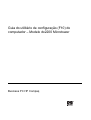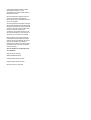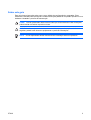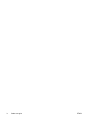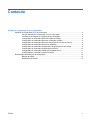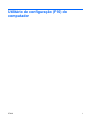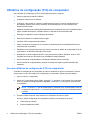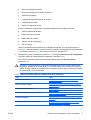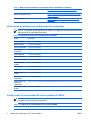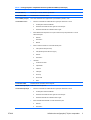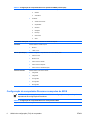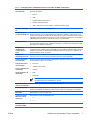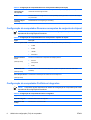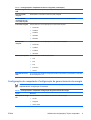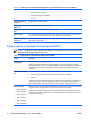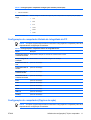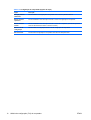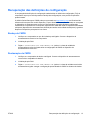HP Compaq dx2200 Microtower PC Guia de usuario
- Tipo
- Guia de usuario

Guia do utilitário de configuração (F10) do
computador – Modelo dx2200 Microtower
Business PC HP Compaq

© Copyright 20062007 Hewlett-Packard
Development Company, L.P. As
informações aqui contidas estão sujeitas à
alterações sem aviso.
Microsoft, Windows e Windows Vista são
marcas comerciais ou registradas da
Microsoft Corporation nos Estados Unidos e/
ou em outros países.
As únicas garantias para produtos e serviços
da HP são as estabelecidas nas declarações
de garantia expressa que acompanham tais
produtos e serviços. Nenhuma parte deste
documento deve ser inferida como
constituindo uma garantia adicional. A HP
não será responsável por erros técnicos ou
editoriais ou por omissões aqui contidas.
Este documento contém informações de
propriedade da HP protegidas por direitos
autorais. Nenhuma parte deste documento
pode ser fotocopiada, reproduzida ou
traduzida para qualquer outro idioma sem a
permissão prévia e por escrito da Hewlett-
Packard Company.
Guia do utilitário de configuração (F10)
do computador
Business PC HP Compaq
Modelo dx2200 Microtower
Primeira edição: janeiro de 2006
Segunda edição: janeiro de 2007
Número de peça: 413759–202

Sobre este guia
Este guia fornece instruções sobre como usar o utilitário de configuração do computador. Essa
ferramenta é utilizada para reconfigurar e modificar definições padrão do computador quando um novo
hardware é instalado e para fins de manutenção.
AVISO! O texto apresentado dessa maneira indica que a não-observância das orientações
poderá resultar em lesões corporais ou morte.
CUIDADO: O texto apresentado dessa maneira indica que, se as instruções não forem
seguidas, poderá haver danos ao equipamento ou perda de informações.
NOTA: O texto apresentado dessa maneira oferece informação adicional importante.
PTWW iii

iv Sobre este guia PTWW

Conteúdo
Utilitário de configuração (F10) do computador
Utilitários de configuração (F10) do computador ................................................................................. 2
Uso dos utilitários de configuração (F10) do computador ................................................... 2
Informações do sistema em configuração do computador .................................................. 4
Configuração do computador-Recursos padrão da CMOS ................................................. 4
Configuração do computador-Recursos avançados do BIOS ............................................. 6
Configuração do computador-Recursos avançados do conjunto de chipset ....................... 8
Configuração do computador-Periféricos integrados .......................................................... 8
Configuração do computador-Configuração de gerenciamento de energia ........................ 9
Configuração do computador-Configurações PnP/PCI ..................................................... 10
Configuração do computador-Estado de integridade do PC ............................................. 11
Configuração do computador-(Opções de ação) ............................................................... 11
Recuperação das definições de configuração ................................................................................... 13
Backup da CMOS .............................................................................................................. 13
Restauração da CMOS ...................................................................................................... 13
PTWW v

vi PTWW

Utilitário de configuração (F10) do
computador
PTWW 1

Utilitários de configuração (F10) do computador
Use o utilitário de configuração (F10) do computador para fazer o seguinte:
●
Alterar configurações padrão de fábrica.
●
Configurar a data e hora do sistema.
●
Configurar, exibir, alterar ou verificar a configuração do sistema, incluindo configurações do
processador, gráficas, de memória, de áudio, de armazenamento, de comunicações e de
dispositivos de entrada.
●
Modificar a seqüência de inicialização de dispositivos de inicialização, tais como unidades de disco
rígido, unidades de disquete, unidades ópticas ou dispositivos de mídia flash USB.
●
Restringir um dispositivo para inicialização da unidade.
●
Executar autotestes em unidade de disco rígido.
●
Visualizar CPU e temperaturas do sistema.
●
Inserir a etiqueta de equipamento ou o número de identificação de propriedade atribuído pela
empresa a este computador.
●
Estabelecer uma senha de supervisor que controle o acesso ao utilitário de configuração (F10) do
computador e às definições descritas nessa seção.
●
Resguardar recursos integrados de E/S, como portas seriais, USB ou paralelas, áudio ou NIC
integrada, de forma que não possam ser utilizadas até serem liberadas.
●
Ativar ou desativar a capacidade de inicialização utilizando discos removíveis.
●
Ativar ou desativar a capacidade de gravação em disquetes legados (quando admitidos por
hardware).
Uso dos utilitários de configuração (F10) do computador
O utilitário de configuração do computador só pode ser acessado ao ligar ou reinicializar o sistema.
Para acessar o menu dos utilitários de configuração do computador, siga as seguintes etapas:
1. Ligue ou reinicie o computador.
2. Assim que o computador estiver ligado, pressione F10 quando a luz do monitor ficar verde para
entrar no utilitário de configuração do computador. Pressione Enter para ignorar a tela do título,
se necessário.
NOTA: Se a tecla F10 não for pressionada no momento certo, será necessário reiniciar
o computador e pressionar F10 novamente quando a luz do monitor ficar verde para acessar
o utilitário.
3. A tela do utilitário computer setup divide-se em cabeçalhos de menu e ações.
A tela do utilitário configuração do computador apresenta oito cabeçalhos de menu:
●
Informações do sistema
●
Recursos padrão da CMOS
2 Utilitário de configuração (F10) do computador PTWW

●
Recursos avançados do BIOS
●
Recursos avançados do conjunto de chipset
●
Periféricos integrados
●
Configuração de gerenciamento de energia
●
Configurações PnP/PCI
●
Estado de integridade do PC
A tela do utilitário de configuração do computador apresenta cinco opções de ação:
●
Carregar padrões otimizados
●
Definir senha de supervisor
●
Definir senha de usuário
●
Salvar e sair da configuração
●
Sair sem salvar
Utilize as teclas de seta para selecionar o cabeçalho apropriado, e em seguida pressione a
tecla Enter. Utilize as teclas de seta (para cima e para baixo) para selecionar a opção desejada
e, em seguida, pressione Enter. Para voltar à tela anterior, pressione Esc.
4. Para aplicar e salvar as alterações, pressione F10 ou selecione Salvar e sair da configuração
na tela do utilitário de configuração do computador e pressione Enter.
Se você tiver efetuado alterações que não deseja aplicar, selecioneSair sem salvar e
pressione Enter.
CUIDADO: NÃO DESLIGUE a energia do computador enquanto a memória ROM estiver
salvando as alterações de configuração (F10) do computador, pois isso poderá corromper a
CMOS. É seguro desligar a alimentação do computador somente após sair da tela do utilitário
de configuração F10 do computador.
Tabela 1 Menu principal do utilitário de configuração (F10) do computador
Título Tabela
Informações do sistema Tabela 2 Informações do sistema em configuração do
computador na página 4
Recursos padrão da CMOS Tabela 3 Configuração do computador-Recursos padrão da
CMOS na página 4
Recursos avançados do BIOS Tabela 4 Configuração do computador-Recursos avançados do
BIOS na página 6
Recursos avançados do conjunto de chipset Tabela 5 Configuração do computador-Recursos avançados do
conjunto de chipset na página 8
Periféricos integrados Tabela 6 Configuração do computador-Periféricos integrados
na página 8
Configuração de gerenciamento de energia Tabela 7 Configuração do computador-Configuração de
gerenciamento de energia na página 9
PTWW Utilitários de configuração (F10) do computador 3

Configurações PnP/PCI Configuração do computador-Configurações PnP/PCI
na página 10
Estado de integridade do PC Tabela 9 Configuração do computador-Estado de integridade
do PC na página 11
(Opções de ação) Tabela 10 Configuração do computador-(Opções de ação)
na página 12
Informações do sistema em configuração do computador
NOTA: O suporte a opções específicas do utilitário de configuração do computador pode variar
dependendo da configuração do hardware.
Tabela 2 Informações do sistema em configuração do computador
Opção Descrição
Nome do produto (somente visualização)
Número de SKU (somente visualização)
Tipo de processador (somente visualização)
Velocidade do
processador
(somente visualização)
ID da CPU/Patch (somente visualização)
Tamanho do cache (somente visualização)
Tamanho da memória (somente visualização)
Memória ROM do
sistema
(somente visualização)
MAC integrado (somente visualização)
UUID (somente visualização)
Número de série do
sistema
(somente visualização)
Número de controle do
equipamento
(somente visualização)
Digite o número da
etiqueta do
equipamento
Digite o número da etiqueta do equipamento atribuído pela empresa (máximo de 18 caracteres).
Taxa de sincronização
da CPU
(somente visualização)
Configuração do computador-Recursos padrão da CMOS
NOTA: O suporte a opções específicas do utilitário de configuração do computador pode variar
dependendo da configuração do hardware.
Tabela 3 Configuração do computador-Recursos padrão da CMOS
Opção Descrição
Tabela 1 Menu principal do utilitário de configuração (F10) do computador (continuação)
4 Utilitário de configuração (F10) do computador PTWW

Data (mm:dd:aa) Permite que a data do sistema seja definida.
Hora (hh:mm:ss) Permite que a hora do sistema seja definida.
Controlador PATA Desativa/ativa o controlador PATA.
Cana 0 PATA principal
Canal 0 IDE escravo
Para cada unidade de disco rígido PATA que é utilizado, permite a você:
●
executar o autoteste da unidade de disco rígido para selecionar o canal:
●
Verificação do status do SMART
●
Autoteste da unidade de disco rígido de curta duração
●
Autoteste estendido de unidade de disco rígido
●
definir detalhes de dispositivo do conjunto canal 0 PATA principal/escravo no canal
selecionado para:
●
Nenhum
●
Automático
●
Manual
●
definir o modo de acesso no canal selecionado para:
●
CHS (cilindro-cabeçote-setor)
●
LBA (Endereçamento de bloco lógico)
●
Grande
●
Automático
●
visualizar:
●
Versão do firmware
●
Capacidade
●
Cilindros
●
Cabeçote
●
Precomp
●
Zona inicial
●
Setor
Controlador SATA Desativar/ativar controlador SATA integrado.
Canal 1 SATA principal
Canal 2 SATA principal
Cada item acima lhe permite:
●
executar o autoteste da unidade de disco rígido para selecionar o canal:
●
Verificação do status do SMART
●
Autoteste da unidade de disco rígido de curta duração
●
Autoteste estendido de unidade de disco rígido
●
definir unidade estendida IDE no canal selecionado para:
●
Nenhum
●
Automático
Tabela 3 Configuração do computador-Recursos padrão da CMOS (continuação)
PTWW Utilitários de configuração (F10) do computador 5

●
definir o modo de acesso no canal selecionado para:
●
Grande
●
Automático
●
visualizar:
●
Versão do firmware
●
Capacidade
●
Cilindros
●
Cabeçote
●
Precomp
●
Zona inicial
●
Setor
Controlador de disquete Desativa/ativa o controlador da unidade de disquete.
Unidade A Permite definir a unidade A para:
●
Nenhum
●
1.44M, 3.5 in.
Halt On (Paralização) Permite configurar o comportamento do erro de POST para:
●
Todos os erros
●
Nenhum erro
●
Todos menos o teclado
●
Todos menos o disquete
●
Todos menos o teclado/disquete
Intervalo de POST Permite definir o intervalo do POST.
●
0 segundos
●
5 segundos
●
10 segundos
●
15 segundos
●
30 segundos
Configuração do computador-Recursos avançados do BIOS
NOTA: O suporte a opções específicas do utilitário de configuração do computador pode variar
dependendo da configuração do hardware.
Tabela 4 Configuração do computador-Recursos avançados do BIOS
Opção Descrição
Tabela 3 Configuração do computador-Recursos padrão da CMOS (continuação)
6 Utilitário de configuração (F10) do computador PTWW

Desativar dispositivo
de inicialização
Permite restringir uma unidade como dispositivo de inicialização. É possível desativar como
dispositivo inicializável:
●
Nenhum
●
USB
●
Unidade de disco óptico interna
●
Unidade de disquete interna
●
USB + unidade de disco óptico (ODD) + unidade de disquete (FDD)
Menu de inicialização
F9
Menu de inicialização F9 desativado/ativado.
Inicialização para
recuperação de fábrica
Ativar este recurso irá causar um prompt adicional, F11 = Recovery, para ser exibido durante o
POST em sistemas com o software HP Backup and Recovery instalado e configurado com uma
partição de recuperação na inicialização da unidade de disco rígido. Pressionar F11 leva o sistema
a inicializar a partir da partição de recuperação e iniciar o HP Backup and Recovery. O prompt F11
= Recovery pode ser oculto com a opção do prompt F11 (oculto/exibido).
Solicitação do F11 Definir este recurso para exibido irá exibir o texto F11 = Recovery durante o POST. Ocultar este
recurso impede a exibição do texto. Entretanto, pressionar F11 ainda tentará a inicialização a partir
da partição do HP Backup and Recovery.
Seqüência de
inicialização de
unidade de disco
rígido
Permite especificar a seqüência dos dispositivos de unidades de disco rígido instaladas (como o
armazenamento em unidade de disco rígido USB, Drive Key USB2 ou mídia flash USB). A primeira
unidade terá prioridade na seqüência de inicialização e será reconhecida como a unidade C (se
nenhum dispositivo estiver conectado).
Seqüência de
inicialização pela rede
Permite especificar a seqüência em que os dispositivos de rede (incluindo placas NIC UP) são
verificados à procura de uma imagem de sistema operacional para inicialização.
Primeiro dispositivo
de inicialização
Segundo dispositivo
de inicialização
Terceiro dispositivo de
inicialização
Quarto dispositivo de
inicialização
Permite especificar quais os dispositivos serão primeiro, segundo, terceiro e quarto na inicialização
ou para desativar qualquer um dos quatro.
●
Removível
●
Unidade de disco rígido
●
CDROM
●
Rede
●
Desativado
NOTA: Atribuições de letras à unidade MS-DOS talvez não sejam aplicáveis depois que
um sistema operacional não-MS-DOS for iniciado.
Estado do NumLock
durante a inicialização
Permite definir o status padrão ativar ou desativar do NumLock.
Opção de segurança Permite definir a opção de segurança para configuração ou sistema para que a senha seja solicitada
sempre na inicialização do sistema ou somente quando entrar em configuração do computador.
Modo APIC Desativar/ativar o modo avançado APIC.
Controle de versão
MPS para sistema
operacional
Permite definir a versão da tabela MPS para:
●
1.1
●
1.4
Proteção contra
gravação da BIOS
Desativar/ativar atualização da BIOS.
Tabela 4 Configuração do computador-Recursos avançados do BIOS (continuação)
PTWW Utilitários de configuração (F10) do computador 7

Execute Disable Bit
(Desativação de
execução Bit)
Desativar/ativar a funcionalidade de desativação de execução Bit (XD), que previne ataques
maliciosos de sobrecarga de buffer.
E.I.S.T. Desativar/ativar a tecnologia Enhanced Intel SpeedStep (EIST) que reduz o consumo de energia
do processador.
Tecnologia Hyper-
Threading
Desativas/ativar a tecnologia Hyper-Threading.
Configuração do computador-Recursos avançados do conjunto de chipset
NOTA: O suporte a opções específicas do utilitário de configuração do computador pode variar
dependendo da configuração do hardware.
Tabela 5 Configuração do computador-Recursos avançados do conjunto de chipset
Opção Descrição
Buffer de quadro UMA Seleciona o tamanho de buffer de quadro UMA (Unified Memory Architecture):
●
32 MB
●
64 MB
●
128 MB
●
Automático
Primeiro monitor a
iniciar
(Definição VGA)
Permite a você selecionar o dispositivo de exibição primário:
●
Slot PCI
●
OnChipVGA
●
PCIEx
SURROUNDVIEW
(Definição VGA)
Desativar/ativar SURROUNDVIEW (disponível quando uma placa de vídeo ATI PCIEx está
instalada).
Auto-detecção Clk PCI
(Definição VGA)
Desativa/ativa identificação automática da sincronização PCI.
Configuração do computador-Periféricos integrados
NOTA: O suporte a opções específicas do utilitário de configuração do computador pode variar
dependendo da configuração do hardware.
Tabela 6 Configuração do computador-Periféricos integrados
Opção Descrição
Áudio HD integrado Desativar/ativar áudio HD integrado.
Controlador USB
OnChip
Desativa/ativa controlador USB.
Tabela 4 Configuração do computador-Recursos avançados do BIOS (continuação)
8 Utilitário de configuração (F10) do computador PTWW

Suporte de legado
USB
Desativar/ativar as funções do suporte legado USB (teclado, mouse e DiskOnKey USB).
Rede local (LAN)
integrada
Desativa/ativa o controlador de rede local (LAN) integrada.
Memória ROM de
inicialização da rede
local (LAN) integrada
Desativa/ativa a memória ROM de inicialização no chip da rede local (LAN) integrada.
Porta serial integrada Permite selecionar uma configuração para a porta serial integrada:
●
Desativado
●
3F8/IRQ4
●
2F8/IRQ3
●
3E8/IRQ4
●
2E8/IRQ3
Porta paralela
integrada
Permite selecionar uma configuração para a porta paralela integrada:
●
Desativado
●
378/IRQ7
●
278/IRQ5
●
3BC/IRQ7
Modo de porta paralela Permite selecionar o modo de porta paralela.
●
SPP
●
EPP
●
ECP
●
ECP+EPP
●
Normal
Modo ECP de uso de
DMA
Se o modo de porta paralela for configurado para ECP ou ECP+EPP, é possível definir o modo ECP
de canal DMA para 1 ou 3.
Configuração do computador-Configuração de gerenciamento de energia
NOTA: O suporte a opções específicas do utilitário de configuração do computador pode variar
dependendo da configuração do hardware.
Tabela 7 Configuração do computador-Configuração de gerenciamento de energia
Opção Descrição
Após queda de energia
CA
Permite selecionar o comportamento do sistema em falta de energia:
●
Ativado
●
Desligado
●
Último estado
Tabela 6 Configuração do computador-Periféricos integrados (continuação)
PTWW Utilitários de configuração (F10) do computador 9

Tipo de ACPI suspenso Permite configurar o tipo do modo suspensão ACPI para:
●
S1 (Alimentação suspensa)
●
S3 (Suspensa para memótia RAM)
●
S1 e S3
Dispositivo Wake on
PCI de S5
Desativar/ativar PCI S5 em ligado.
Suspensão do modem
externo S5
Desativar/ativar a suspensão do modem do S5.
Restauração do alarme
RTC
Desativar/ativar o alarme RTC (relógio em tempo real).
Data (do mês) Se a função de restauração do alarme RTC estiver ativada, você poderá selecionar o dia do mês
em que se efetuará a restauração do alarme RTC. (Defina de 0 para todo dia).
Hora de restauração
(hh:mm:ss)
Quando o recurso de restauração de alarme RTC está ativo, você pode selecionar a hora de
restauração do alarme RTC.
Configuração do computador-Configurações PnP/PCI
NOTA: O suporte a opções específicas do utilitário de configuração do computador pode variar
dependendo da configuração do hardware.
Tabela 8 Configuração do computador-Configurações PnP/PCI
Opção Descrição
Redefinir dados de
configuração
Desativar/ativar a reconfiguração automática.
O padrão é desativada. Selecione ativado para redefinir os dados de configuração do sistema
estendido ao sair da configuração, no caso de instalação de um novo dispositivo e a reconfiguração
do sistema tenha causado um conflito tão grave que impossibilite a inicialização do sistema
operacional.
Recursos controlados
por
Permite selecionar se os recursos são controlados automática ou manualmente.
●
Automático (ESCD–Dados de configuração de armazenamento estendido)
●
Manual
A BIOS pode configurar automaticamente todos os dispositivos de inicialização e compatíveis com
o padrão Plug-and-Play. Quando automático é escolhido, o BIOS atribui automaticamente os
valores de IRQ, DMA e campos de endereço de base da memória, impedindo sua seleção.
Recursos de IRQ
●
IRQ-3 atribuído a
●
IRQ-4 atribuído a
●
IRQ-5 atribuído a
●
IRQ-7 atribuído a
●
IRQ-10 atribuído a
●
IRQ-11 atribuído a
Quando os recursos são controlados manualmente, você poderá atribuir um tipo a cada interrupção
atribuído ao sistema, dependendo do tipo de dispositivo utilizado na interrupção.
ISA legado de dispositivos compatíveis com a especificação original de barramento AT PC, PCI/
ISA PnP para dispositivos compatíveis com o recurso Plug and Play, projetado para a arquitetura
de barramento PCI ou ISA.
Tabela 7 Configuração do computador-Configuração de gerenciamento de energia (continuação)
10 Utilitário de configuração (F10) do computador PTWW

●
IRQ-14 atribuído a
●
IRQ-15 atribuído a
Tamanho máximo de
carga
Permite configurar o tamanho da carga TLP para os dispositivos PCI Express para (em bytes):
●
128
●
256
●
512
●
1024
●
2048
●
4096
Configuração do computador-Estado de integridade do PC
NOTA: O suporte a opções específicas do utilitário de configuração do computador pode variar
dependendo da configuração do hardware.
Tabela 9 Configuração do computador-Estado de integridade do PC
Opção Descrição
Verificação de falha no
ventilador do sistema
Desativar/ativar detecção do ventilador do sistema durante o POST.
Função inteligente de
ventilação
Desativar/ativar a funcionalidade inteligente de ventilação.
Temperatura atual da
CPU
(somente visualização)
Temperatura atual do
sistema
(somente visualização)
Velocidade atual do
ventilador da CPU
(somente visualização)
Velocidade atual do
ventilador do sistema
(somente visualização)
Vcore (somente visualização)
+12V (somente visualização)
VCC5 (somente visualização)
+3,3V (somente visualização)
VBAT (V) (somente visualização)
3VSB (V) (somente visualização)
Configuração do computador-(Opções de ação)
NOTA: O suporte a opções específicas do utilitário de configuração do computador pode variar
dependendo da configuração do hardware.
Tabela 8 Configuração do computador-Configurações PnP/PCI (continuação)
PTWW Utilitários de configuração (F10) do computador 11

Tabela 10 Configuração do computador-(Opções de ação)
Opção Descrição
Carregar padrões
otimizados
Permite redefinir a comfiguração do computador com os valores padrão de fábrica.
Definir senha de
supervisor
Permite estabelecer uma senha para controlar o acesso à configuração do computador.
Definir senha de
usuário
Permite estabelecer uma senha para controlar o acesso ao computador. (A senha de supervisor
deve ser definida antes de definir a senha de usuário).
Salvar e sair da
configuração
Permite salvar as configurações atuais e sair da configuração do computador.
Sair sem salvar Permite sair da configuração do computador sem salvar as alterações feitas.
12 Utilitário de configuração (F10) do computador PTWW

Recuperação das definições de configuração
A recuperação de definições de configuração estabelecidas no utilitário de configuração (F10) do
computador requer que você faça antes o backup das configurações, caso precise recuperá-las
posteriormente.
O utilitário Salvar/Carregar a CMOS pode ser encontrado em
http://www.hp.com em Download de
software e drivers para seu modelo específico. Faça o download dos arquivos firmware em uma pasta
ou dispositivo de armazenamento removível. Recomenda-se que salve qualquer configuração
modificada do computador em um disquete, dispositivo de mídia flash USB ou dispositivo semelhante
a disquete (dispositivo de armazenamento definido para emular uma unidade de disquete) e guarde o
disquete ou dispositivo para possível uso futuro.
Backup da CMOS
1. Verifique se o computador em que fará o backup está ligado. Conecte o dispositivo de
armazenamento removível ao computador.
2. Inicialização pelo DOS.
3. Digite N:\folder\BIOS.exe SAVE:ABC001.DAT (onde N é a letra da unidade de
armazenamento removível) para salvar a configuração de CMOS no dispositivo de
armazenamento removível.
Restauração da CMOS
1. Verifique se o computador de destino está ligado. Conecte o dispositivo de armazenamento
removível ao computador de destino.
2. Inicialização pelo DOS.
3. Digite N:\folder\BIOS.exe LOAD:ABC001.DAT (onde N é a letra da unidade removível de
armazenamento) para carregar a configuração personalizada de CMOS no sistema de destino.
PTWW Recuperação das definições de configuração 13
-
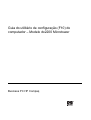 1
1
-
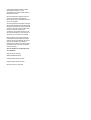 2
2
-
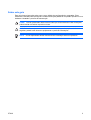 3
3
-
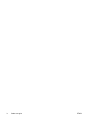 4
4
-
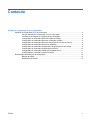 5
5
-
 6
6
-
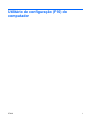 7
7
-
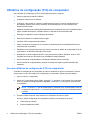 8
8
-
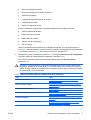 9
9
-
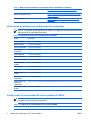 10
10
-
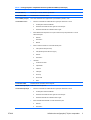 11
11
-
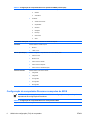 12
12
-
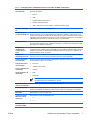 13
13
-
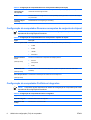 14
14
-
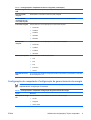 15
15
-
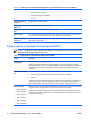 16
16
-
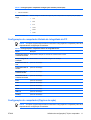 17
17
-
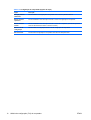 18
18
-
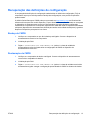 19
19
HP Compaq dx2200 Microtower PC Guia de usuario
- Tipo
- Guia de usuario
Artigos relacionados
-
HP Compaq dx2300 Microtower PC Guia de usuario
-
HP dx5150 Small Form Factor PC Guia de usuario
-
HP COMPAQ 6000 PRO MICROTOWER PC Guia de usuario
-
HP COMPAQ DC7900 SMALL FORM FACTOR PC Guia de usuario
-
HP Compaq dc5850 Small Form Factor PC Guia de usuario
-
HP COMPAQ 6005 PRO MICROTOWER PC Guia de usuario
-
HP Compaq dc7800 Ultra-slim Desktop PC Guia de usuario
-
HP Compaq dc5800 Small Form Factor PC Guia de usuario
-
HP Compaq dc7700 Convertible Minitower PC Guia de usuario
-
HP Compaq dx2200 Microtower PC Guia de usuario